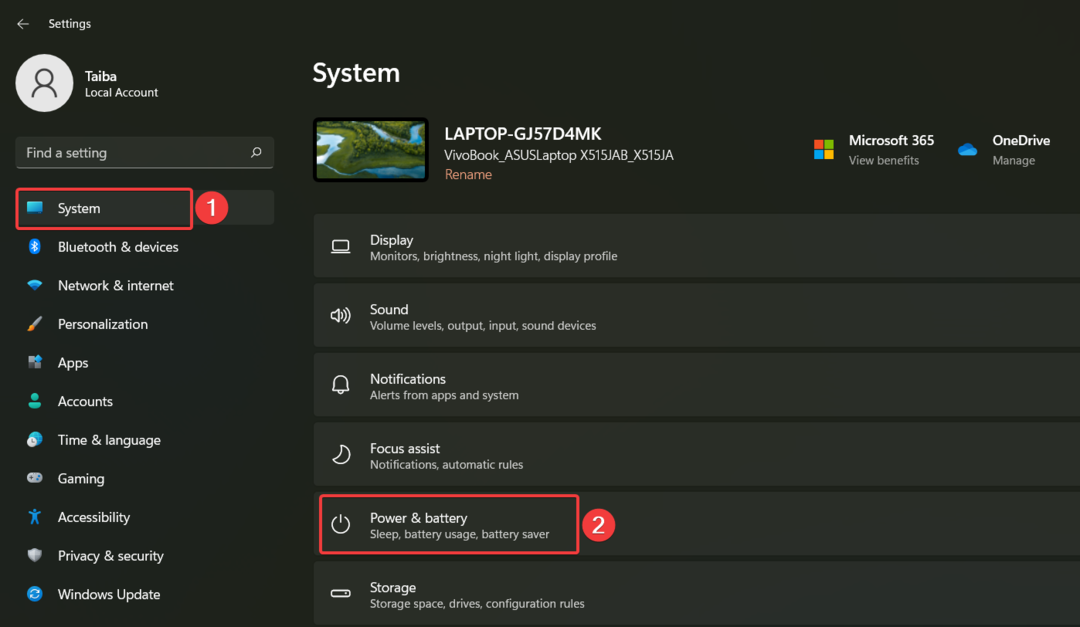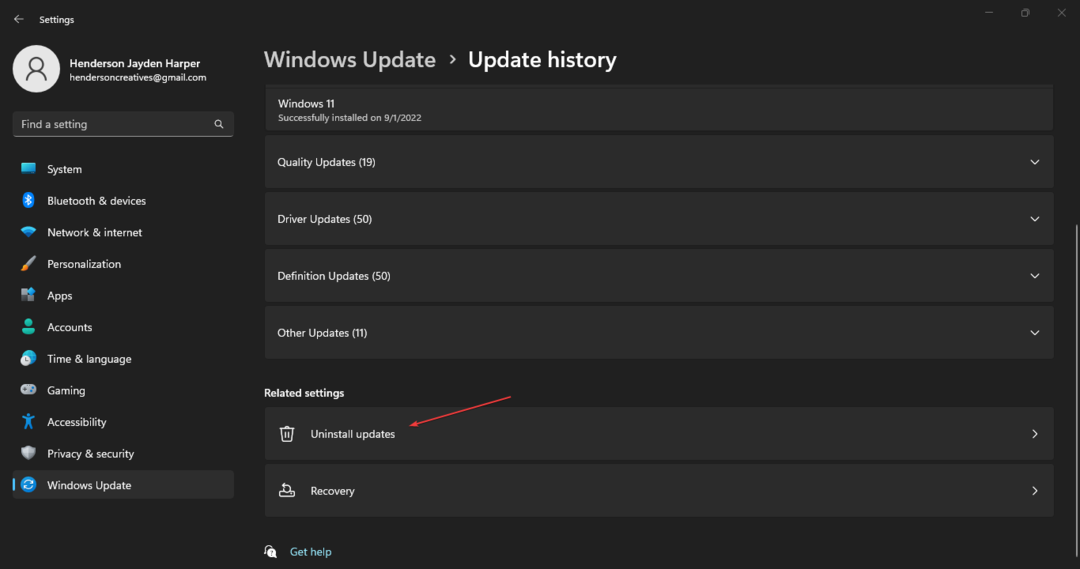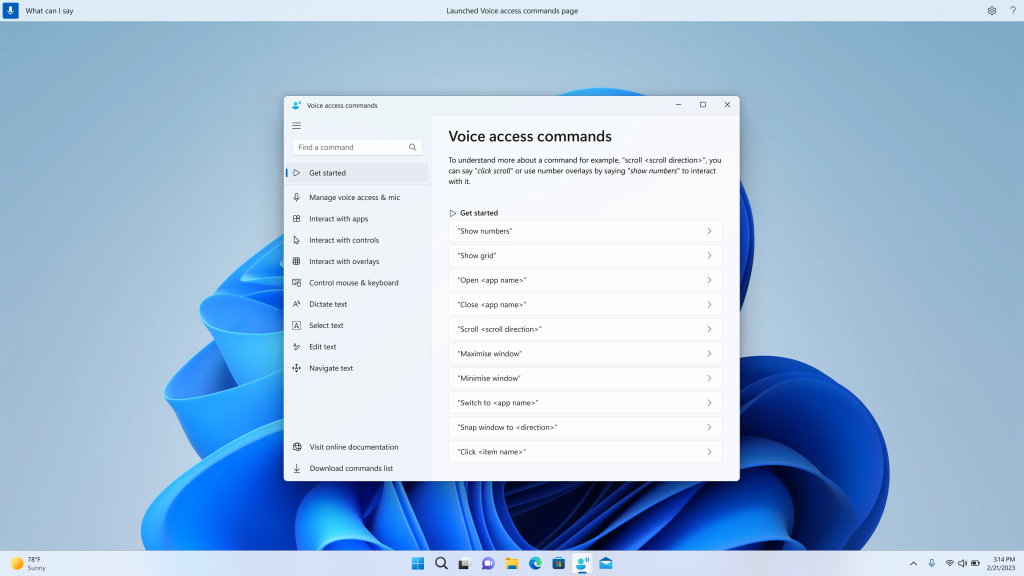- Υπάρχουν δύο τρόποι με τους οποίους μπορείτε να κάνετε λήψη και να παίξετε το Valorant στα Windows 11.
- Το Epic Games Launcher θα σας επιτρέψει να εγκαταστήσετε το παιχνίδι και να το εκκινήσετε.
- Εναλλακτικά, μπορείτε να αποκτήσετε το Valorant από τον ιστότοπο της Riot Games.
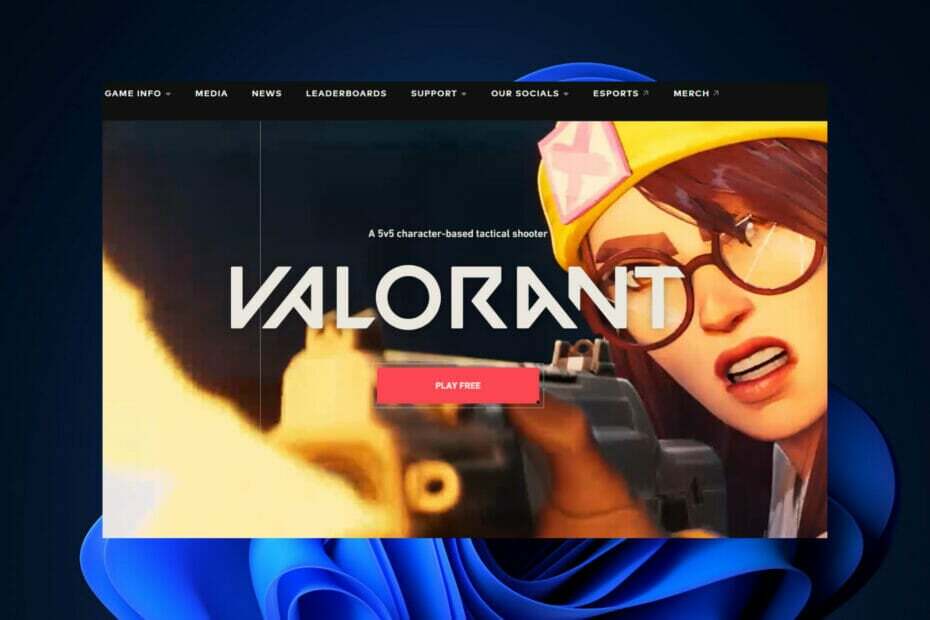
ΧΕΓΚΑΤΑΣΤΑΣΗ ΚΑΝΟΝΤΑΣ ΚΛΙΚ ΣΤΟ ΑΡΧΕΙΟ ΛΗΨΗΣ
Αυτό το λογισμικό θα επιδιορθώσει κοινά σφάλματα υπολογιστή, θα σας προστατεύσει από απώλεια αρχείων, κακόβουλο λογισμικό, αποτυχία υλικού και θα βελτιστοποιήσει τον υπολογιστή σας για μέγιστη απόδοση. Διορθώστε προβλήματα υπολογιστή και αφαιρέστε τους ιούς τώρα με 3 εύκολα βήματα:
- Κατεβάστε το Restoro PC Repair Tool που συνοδεύεται από πατενταρισμένες τεχνολογίες (διαθέσιμο δίπλωμα ευρεσιτεχνίας εδώ).
- Κάντε κλικ Εναρξη σάρωσης για να βρείτε ζητήματα των Windows που θα μπορούσαν να προκαλούν προβλήματα στον υπολογιστή.
- Κάντε κλικ Φτιάξ'τα όλα για να διορθώσετε ζητήματα που επηρεάζουν την ασφάλεια και την απόδοση του υπολογιστή σας
- Το Restoro έχει ληφθεί από 0 αναγνώστες αυτόν τον μήνα.
Αν είστε λάτρης των shooters πρώτου προσώπου, πιθανότατα έχετε ακούσει για το Valorant και θέλετε να συμμετάσχετε επίσης, επομένως το σημερινό θέμα είναι πώς να παίξετε το Valorant στα Windows 11.
Είναι ένα shooter πρώτου προσώπου που αναπτύχθηκε από την Riot Games που διαθέτει καινοτόμους μηχανικούς και ένα καστ χαρακτήρων με ποικίλες ικανότητες που μπορούν να χρησιμοποιηθούν για να αποκτήσουν ένα τακτικό πλεονέκτημα στη μάχη. Επιπλέον, έχει μέτρα κατά της εξαπάτησης που είναι από τα πιο αυστηρά στον κλάδο.
Έτσι, αν ψάχνετε για ένα shooter πρώτου προσώπου με τον μικρότερο αριθμό απατεώνων, μην ψάξετε πέρα από αυτόν τον τίτλο. Για να εγκαταστήσετε το Valorant στον υπολογιστή σας με Windows 11, θα χρειαστεί πληρούν τις απαιτήσεις του παιχνιδιού.
Το TPM και Απαιτήσεις ασφαλούς εκκίνησης μπορεί να συναντηθεί με τη βοήθεια του οδηγού μας για το πώς να ενεργοποιήστε την Ασφαλή εκκίνηση στα Windows 11. Ωστόσο, εάν παραλείψατε αυτές τις απαιτήσεις κατά την εγκατάσταση των Windows 11, δεν θα μπορείτε να εγκαταστήσετε το Valorant στον υπολογιστή σας.
Εάν θέλετε να συνεχίσετε να χρησιμοποιείτε τα Windows 11, θα πρέπει να αναβαθμίσετε το υλικό σας ώστε να περιλαμβάνει TPM και Ασφαλή εκκίνηση ή θα χρειαστεί να επιστροφή στα Windows 10 για να εκτελέσετε το Valorant στο ίδιο σύστημα.
Τούτου λεχθέντος, ας δούμε πώς μπορείτε να παίξετε το Valorant στα Windows 11. Υπάρχουν δύο τρόποι με τους οποίους μπορείτε να εγκαταστήσετε το παιχνίδι και απαιτούν μόνο 4 ή 6 βήματα για να παίξετε το παιχνίδι. Ακολούθησε!
Πώς μπορώ να παίξω το Valorant στα Windows 11;
1. Χρησιμοποιήστε τα Epic Games
-
Μεταβείτε στη σελίδα του Epic Game για το Valorant και κάντε κλικ στο Παίρνω κουμπί.
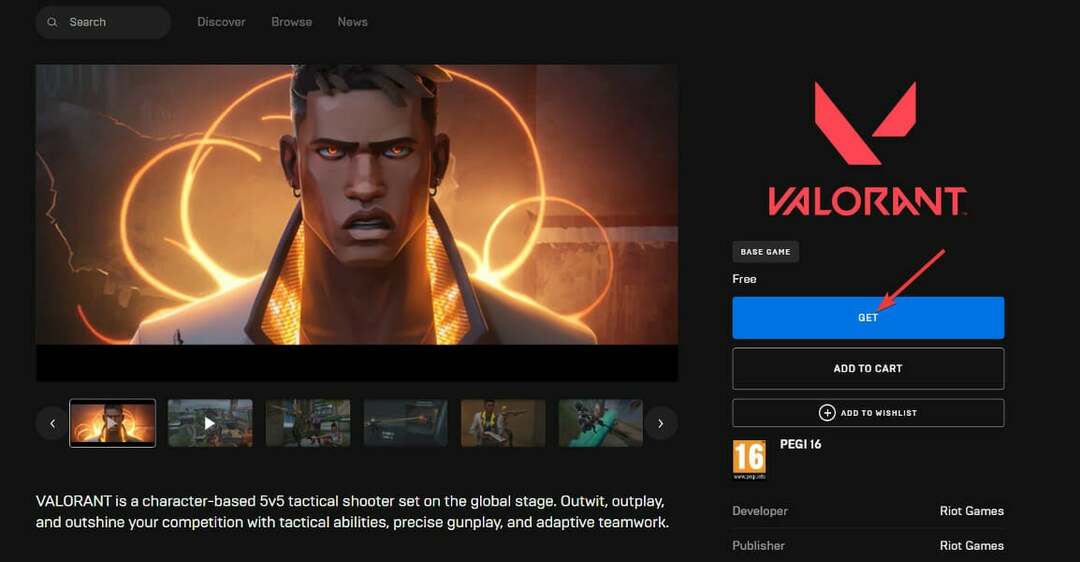
- Επιλέξτε τη μέθοδο με την οποία θέλετε να συνδεθείτε στον λογαριασμό σας Epic, διαφορετικά κάντε κλικ στο Εγγραφείτε κουμπί για να δημιουργήσετε ένα.
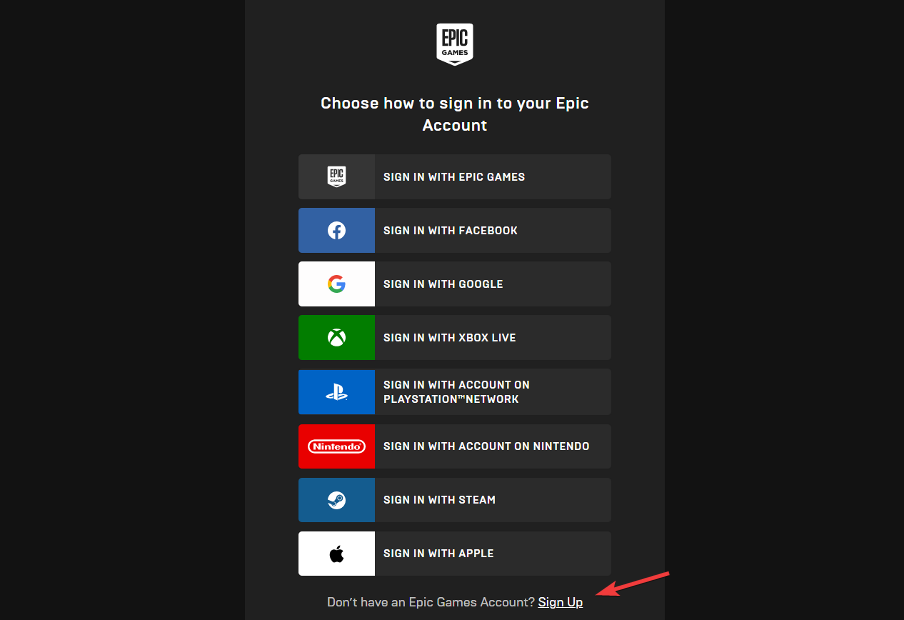
- Ακολουθήστε τα βήματα που εμφανίζονται στην οθόνη και μετά πατήστε το Ανοίξτε το Epic Games Launcher κουμπί ή Κατεβάστε το Epic Games Launcher αν δεν το έχετε ήδη.
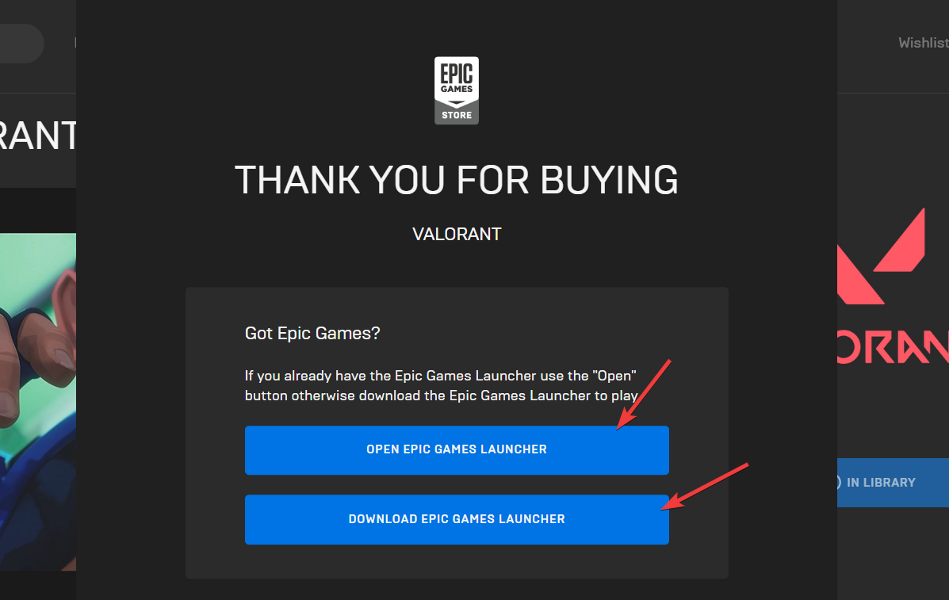
- Συνδεθείτε ξανά στον λογαριασμό σας και επιλέξτε την τοποθεσία όπου θέλετε να εγκαταστήσετε το Valorant. Κάνοντας κλικ στο Λήψεις θα μπορείτε να παρακολουθείτε την πρόοδο εγκατάστασής του. Αυτό είναι! Μόλις γίνει λήψη και εγκατάσταση, πατήστε το Εκτόξευση κουμπί κάτω από αυτό.
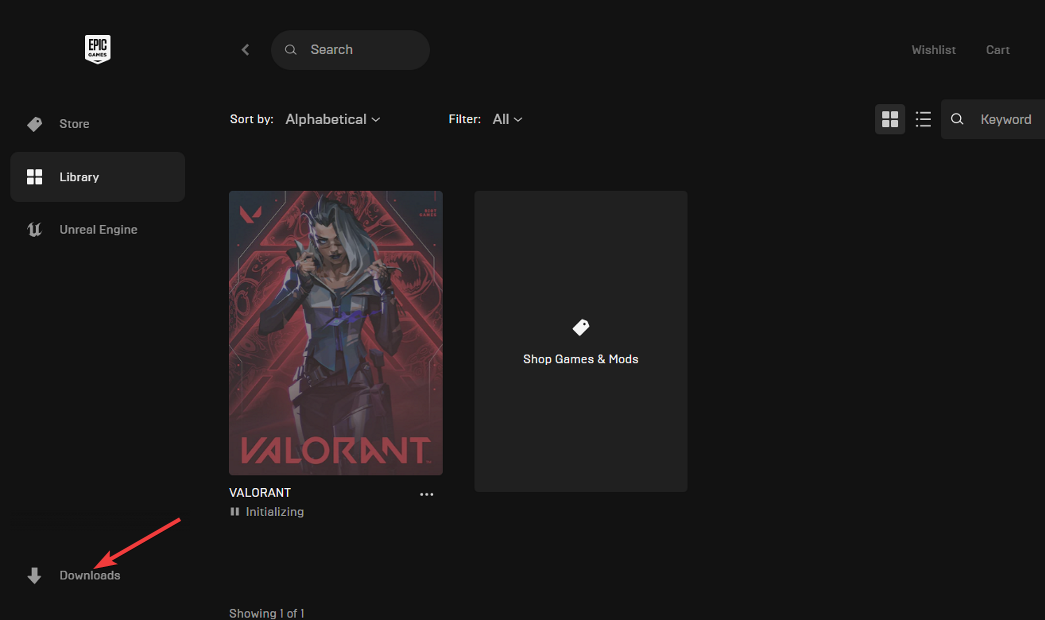
- 5 καλύτερα VPN για το Valorant για τη διόρθωση της καθυστέρησης και τη μείωση του ping το 2022
- Μάθετε πώς μπορείτε να διορθώσετε το τραύλισμα του ποντικιού στο σφάλμα Valorant
- ΕΠΙΔΙΟΡΘΩΣΗ: Σφάλμα VAN 1067 στα Windows 11 κατά την εκτέλεση του Valorant
2. Εγκατάσταση από το RIOT
-
Συνδεθείτε στο Riot επισκεπτόμενος τον σύνδεσμο που είναι αγκυρωμένος. Σε περίπτωση που δεν έχετε λογαριασμό, κάντε κλικ στο Δημιουργήστε λογαριασμό και ακολουθήστε τα βήματα που εμφανίζονται στην οθόνη.
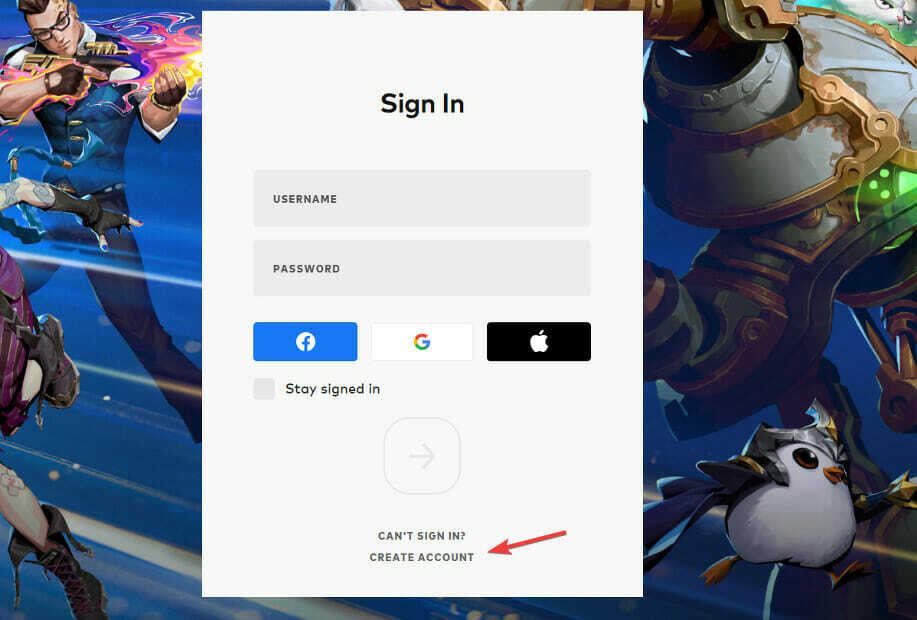
- Μόλις δημιουργήσετε έναν λογαριασμό, μεταβείτε στη σελίδα λήψης του Valorant και χτυπήστε το Κατεβάστε κουμπί. Περιμένετε να ολοκληρωθεί η λήψη και, στη συνέχεια, κάντε διπλό κλικ στο εκτελέσιμο αρχείο για να ξεκινήσει η διαδικασία εγκατάστασης.
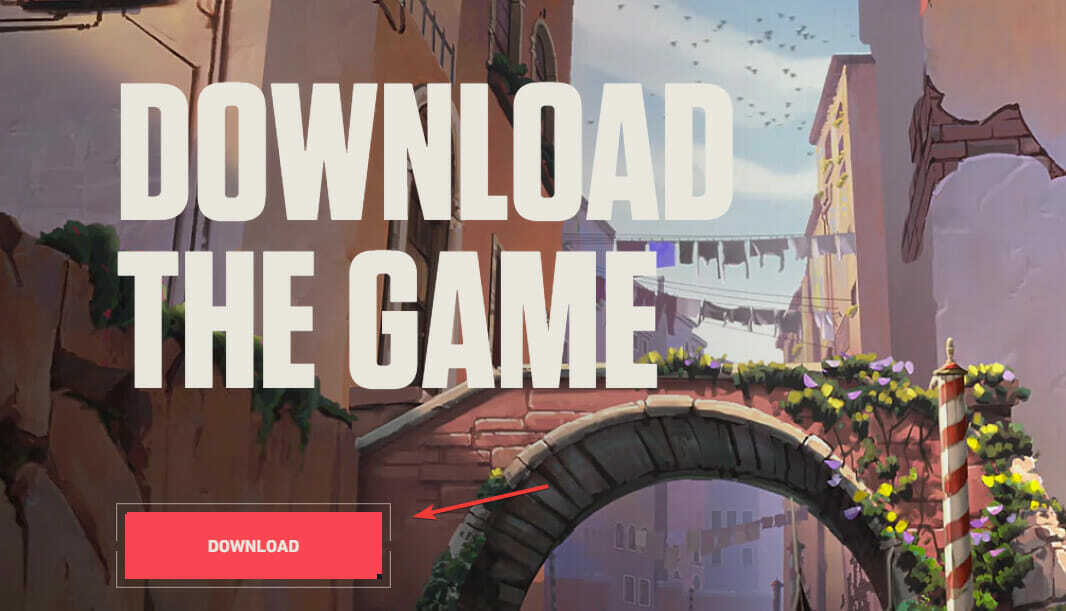
- Κάνε κλικ στο Προχωρημένες επιλογές κουμπί εάν θέλετε να αλλάξετε το φάκελο στον οποίο θα εγκαταστήσετε το παιχνίδι και, στη συνέχεια, κάντε κλικ στο Εγκαθιστώ κουμπί.
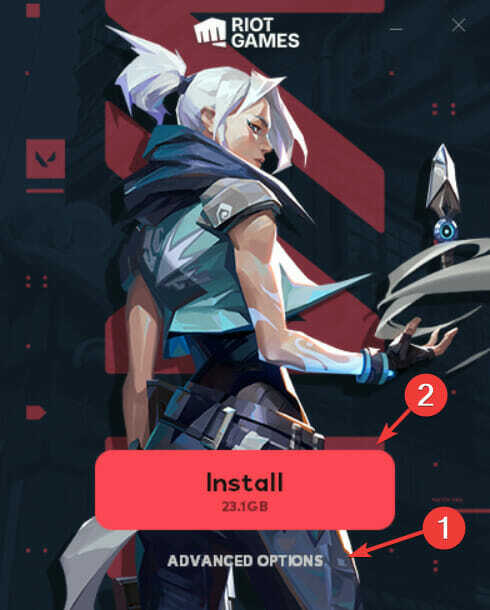
- Το Riot Client θα εγκατασταθεί τώρα στον υπολογιστή σας. Μόλις τελειώσετε, συνδεθείτε ξανά στον λογαριασμό σας στην αριστερή πλευρά. Σημειώστε ότι μπορείτε να παρακολουθείτε την πρόοδο της λήψης στην κάτω δεξιά γωνία. Μόλις τελειώσετε, κάντε κλικ στο δεξί βέλος.
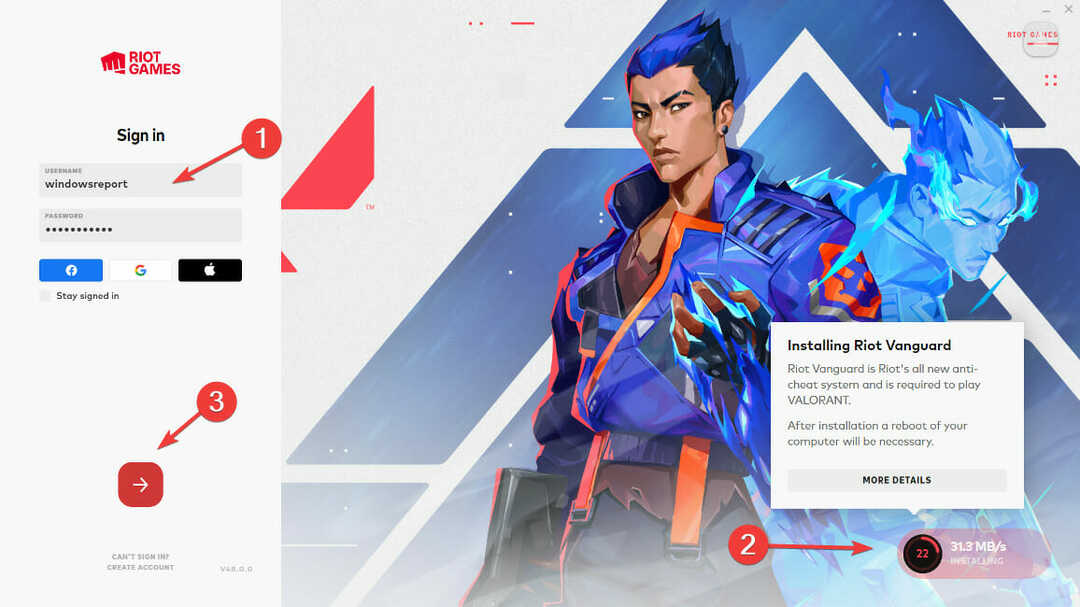
-
Αποδέχομαι τη συμφωνία χρήστη και περιμένετε μέχρι το Valorant να ολοκληρώσει τη διαδικασία εγκατάστασης.
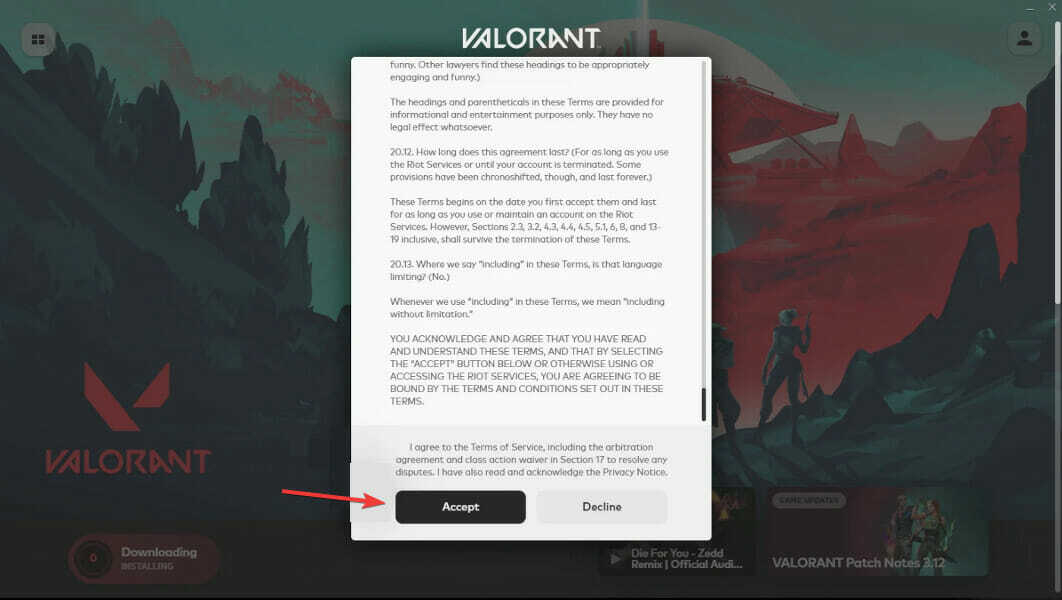
- Μόλις τελειώσετε, κάντε κλικ στο Παίζω κουμπί στην κάτω δεξιά γωνία και επιλέξτε το δικό σας Εμφανιζόμενο όνομα που θα προβληθεί στο Valorant. Αυτός είναι ο τρόπος παιχνιδιού του Valorant στα Windows 11. Εύκολο, έτσι δεν είναι;
Πολλοί παίκτες θα χαρούν να μάθουν ότι το Valorant, όπως και πολλοί άλλοι τίτλοι Riot Games όπως π.χ Λεγεώνα των Θρύλων και Legends of Runeterra, είναι διαθέσιμο για λήψη δωρεάν.
Για περισσότερες πληροφορίες σχετικά με το παιχνίδι, ανατρέξτε στον οδηγό μας πώς να διορθώσετε το Valorant που δεν ανοίγει στα Windows 11.
Εναλλακτικά, ρίξτε μια ματιά στο πώς να διορθώσετε τα σφάλματα του Valorant's Vanguard και μπορείτε να το παίξετε ξανά χωρίς περαιτέρω προβλήματα.
Μη διστάσετε να μας αφήσετε ένα σχόλιο στην παρακάτω ενότητα και να μας πείτε τη γνώμη σας. Ευχαριστώ για την ανάγνωση!
 Έχετε ακόμα προβλήματα;Διορθώστε τα με αυτό το εργαλείο:
Έχετε ακόμα προβλήματα;Διορθώστε τα με αυτό το εργαλείο:
- Κατεβάστε αυτό το εργαλείο επισκευής υπολογιστή Αξιολογήθηκε Εξαιρετική στο TrustPilot.com (η λήψη ξεκινά από αυτή τη σελίδα).
- Κάντε κλικ Εναρξη σάρωσης για να βρείτε ζητήματα των Windows που θα μπορούσαν να προκαλούν προβλήματα στον υπολογιστή.
- Κάντε κλικ Φτιάξ'τα όλα για να διορθώσετε προβλήματα με τις κατοχυρωμένες τεχνολογίες (Αποκλειστική Έκπτωση για τους αναγνώστες μας).
Το Restoro έχει ληφθεί από 0 αναγνώστες αυτόν τον μήνα.